Dalam panduan ini, aku akan menunjukkan cara membuat karya seni piksel yang mengesankan dengan mudah menggunakan Photoshop. Membuat seni piksel adalah cara kreatif untuk bekerja dengan gambar digital. Kamu akan belajar cara mengatur pengaturan yang tepat untuk mencapai hasil terbaik, dan bagaimana menambahkan elemen untuk melengkapi karyamu. Mari kita mulai!
Poin Penting
- Pilih latar belakang yang tepat untuk mengoptimalkan warna dan detail grafik piksel.
- Pemisahan nada di Photoshop adalah kunci dalam membuat grafik piksel.
- Mengeksplorasi ukuran gambar dan pilihan warna untuk mencapai hasil yang diinginkan.
Panduan Langkah demi Langkah
Pertama-tama, pastikan kamu berada di Photoshop dan memiliki gambar yang ingin kamu ubah menjadi karya seni piksel.
Di sini adalah titik awalmu:
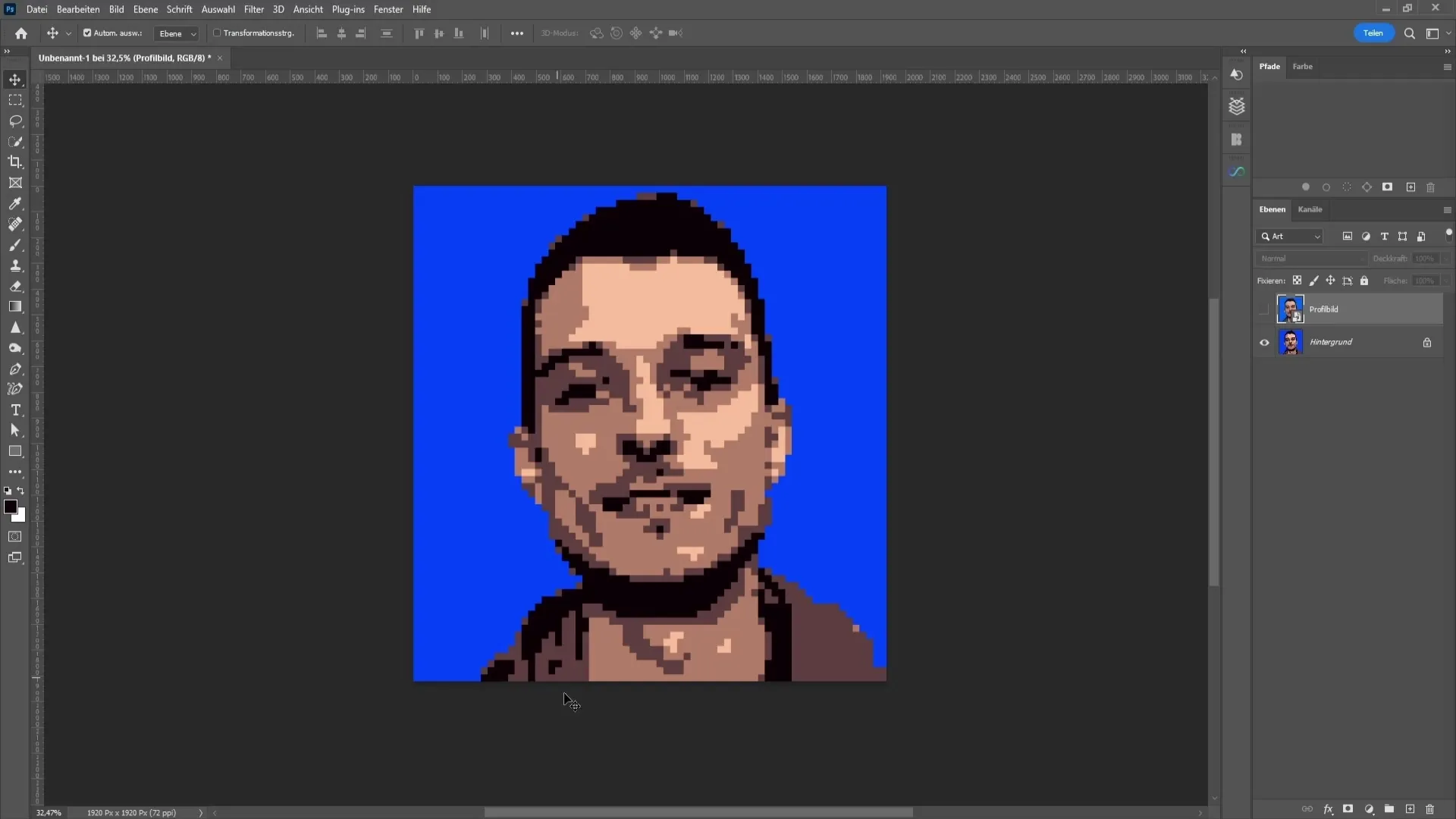
Mulailah dengan menghapus gambar dan fokus pada latar belakang berwarna solid. Latar belakang kuning atau oranye biasanya tidak cocok dengan karya seni pikselmu.
Pastikan latar belakangmu tidak terlalu banyak warna yang berbeda, karena hal ini bisa mempengaruhi hasil akhir. Campuran berbagai warna biru itu oke, tetapi hindari warna yang terlalu terang.
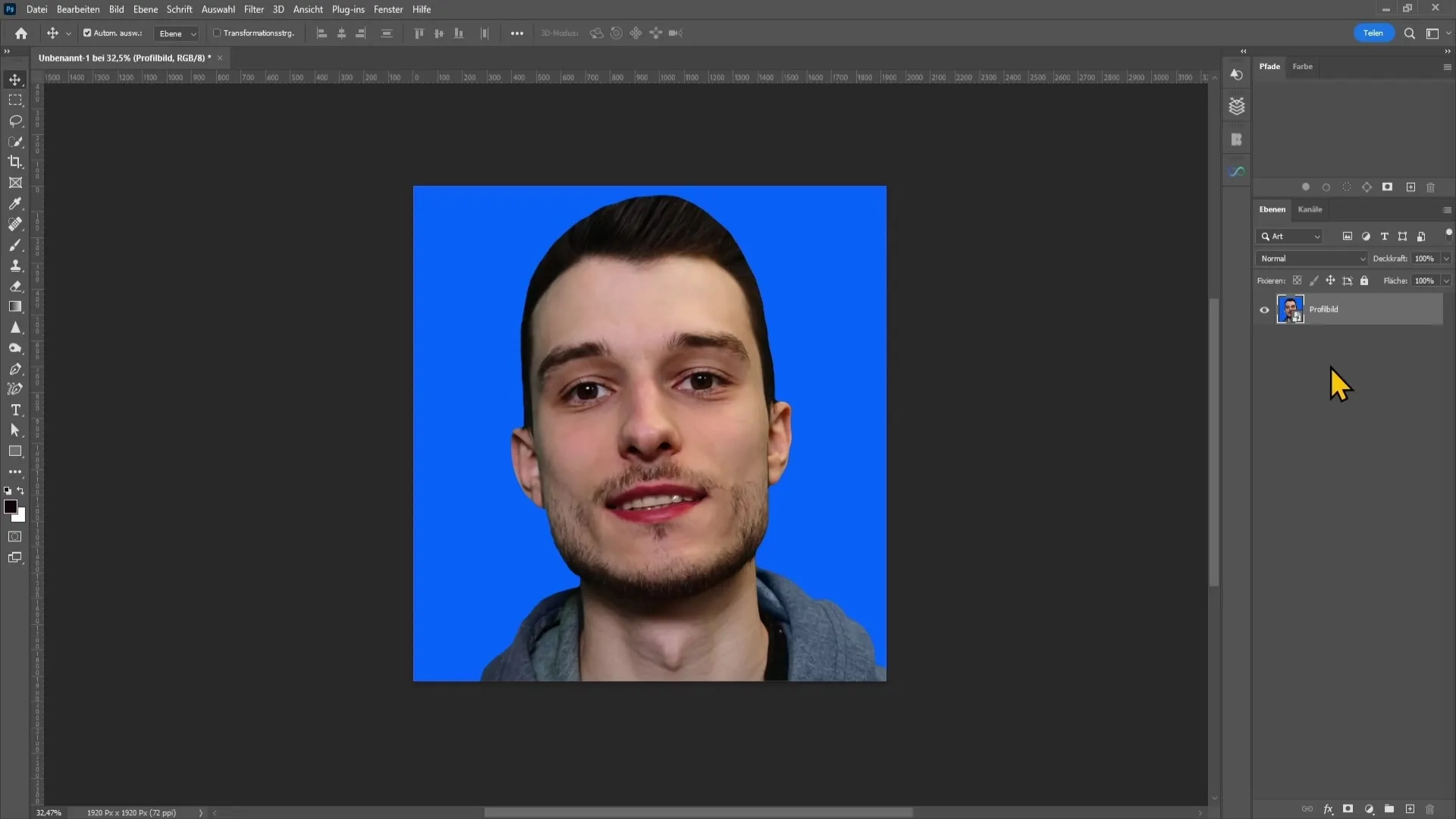
Selanjutnya, pilih pemisahan nada. Untuk melakukan ini, pergi ke kanan bawah pada lingkaran koreksi dan pilih opsi "Pemisahan Nada". Saya menyarankan mencoba nilai antara 4 dan 6. Cukup klik dan lihat mana yang terlihat terbaik untuk gambar Anda. Dalam kasus saya, saya cenderung pada nilai 5.
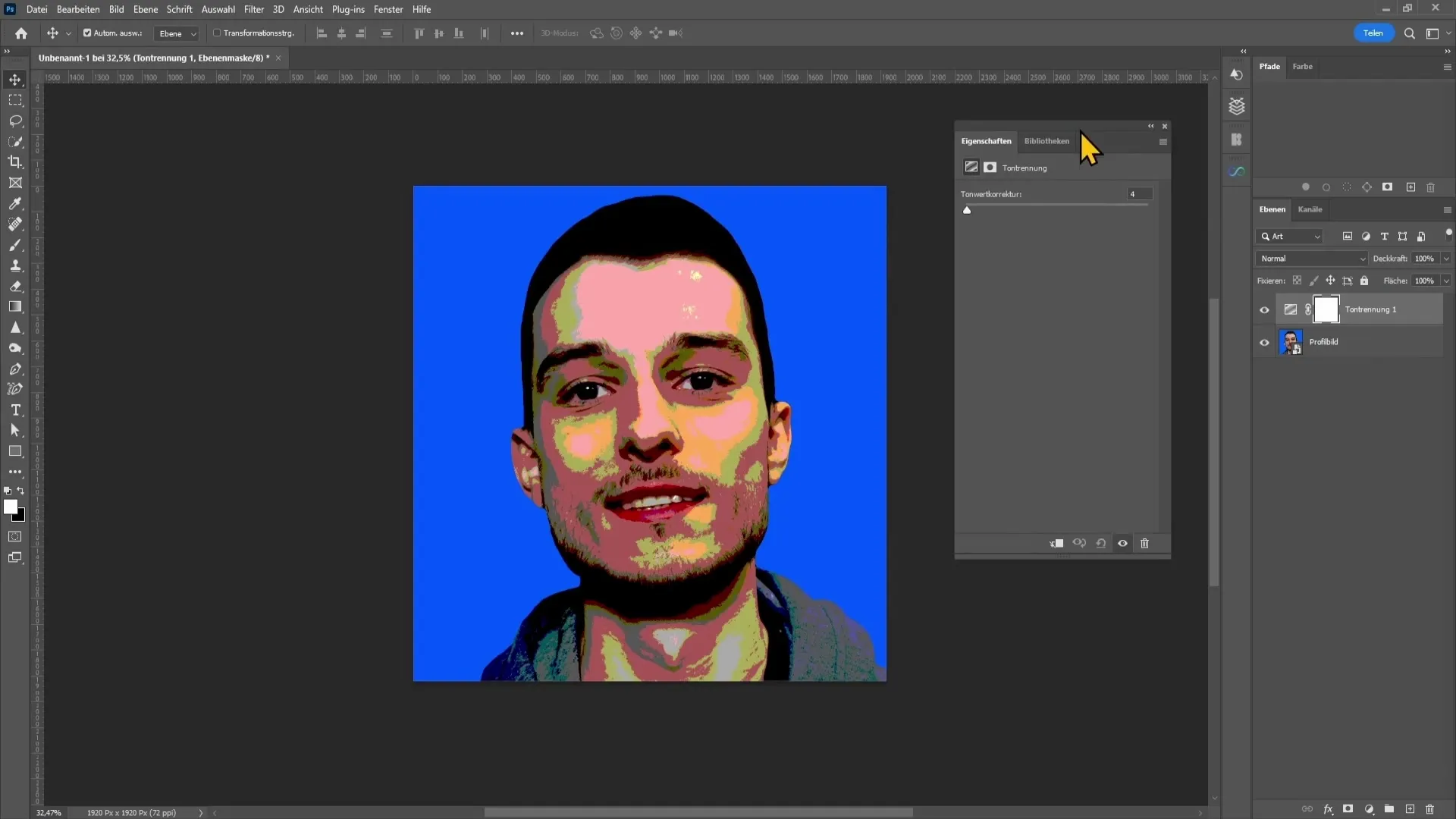
Kemudian, geser jendela itu ke samping dan pergi ke "Gambar" di pojok kiri atas dan kemudian "Ukuran Gambar". Di sini, ubah resolusi gambar Anda menjadi sekitar 60. Lalu zoom sedikit lebih dalam untuk melihat kapan detail mulai hilang.
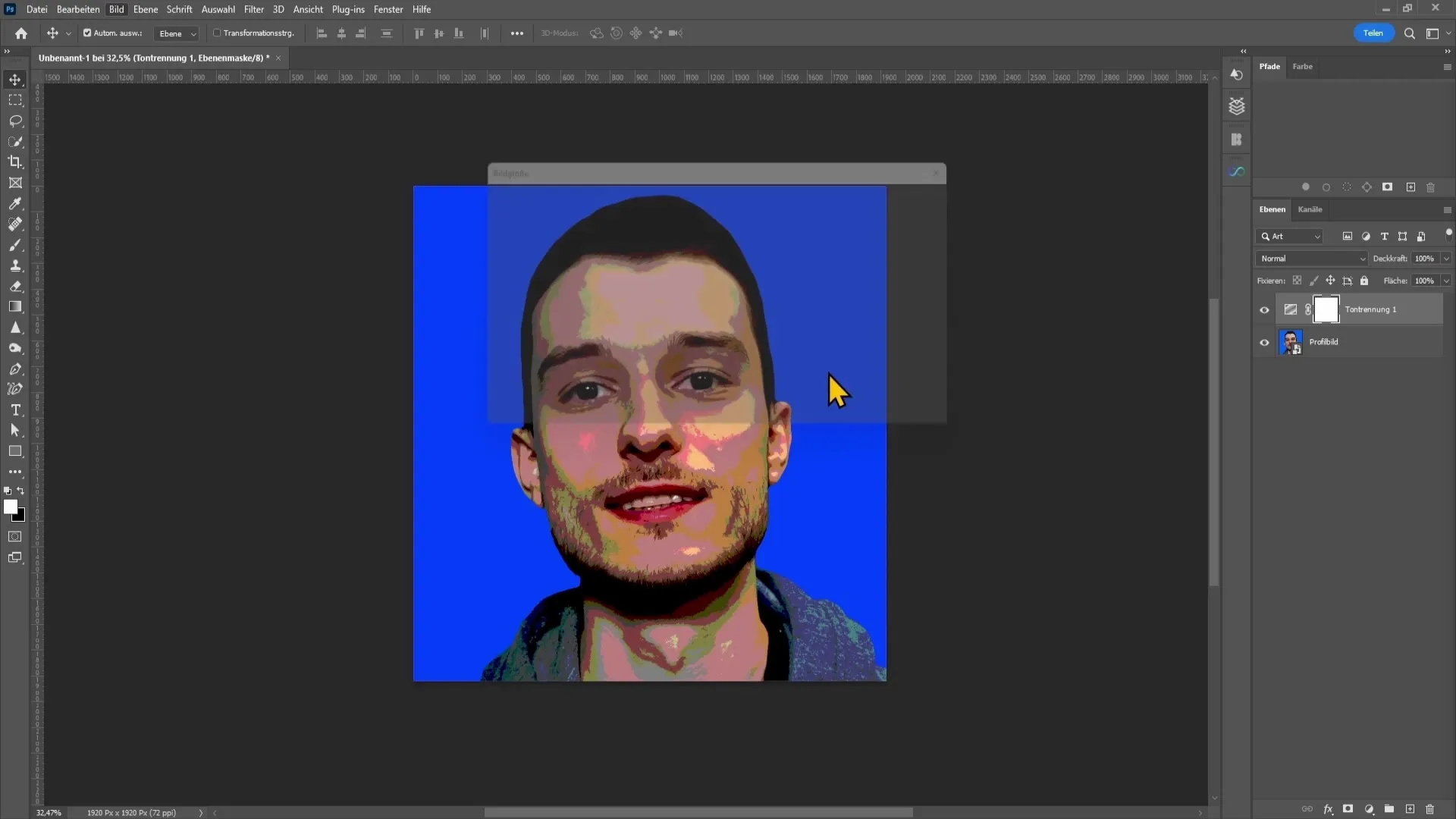
Kurangi lebar dan tinggi sampai Anda menemukan ukuran yang baik di mana beberapa detail masih terlihat. Dalam kasus saya, saya tetap pada 66. Pastikan opsi "Tampilkan Ulang" dipilih sebagai "Pengulangan Piksel Tepi yang Kekerasan" dan klik "OK" untuk membuat bentuk piksel.
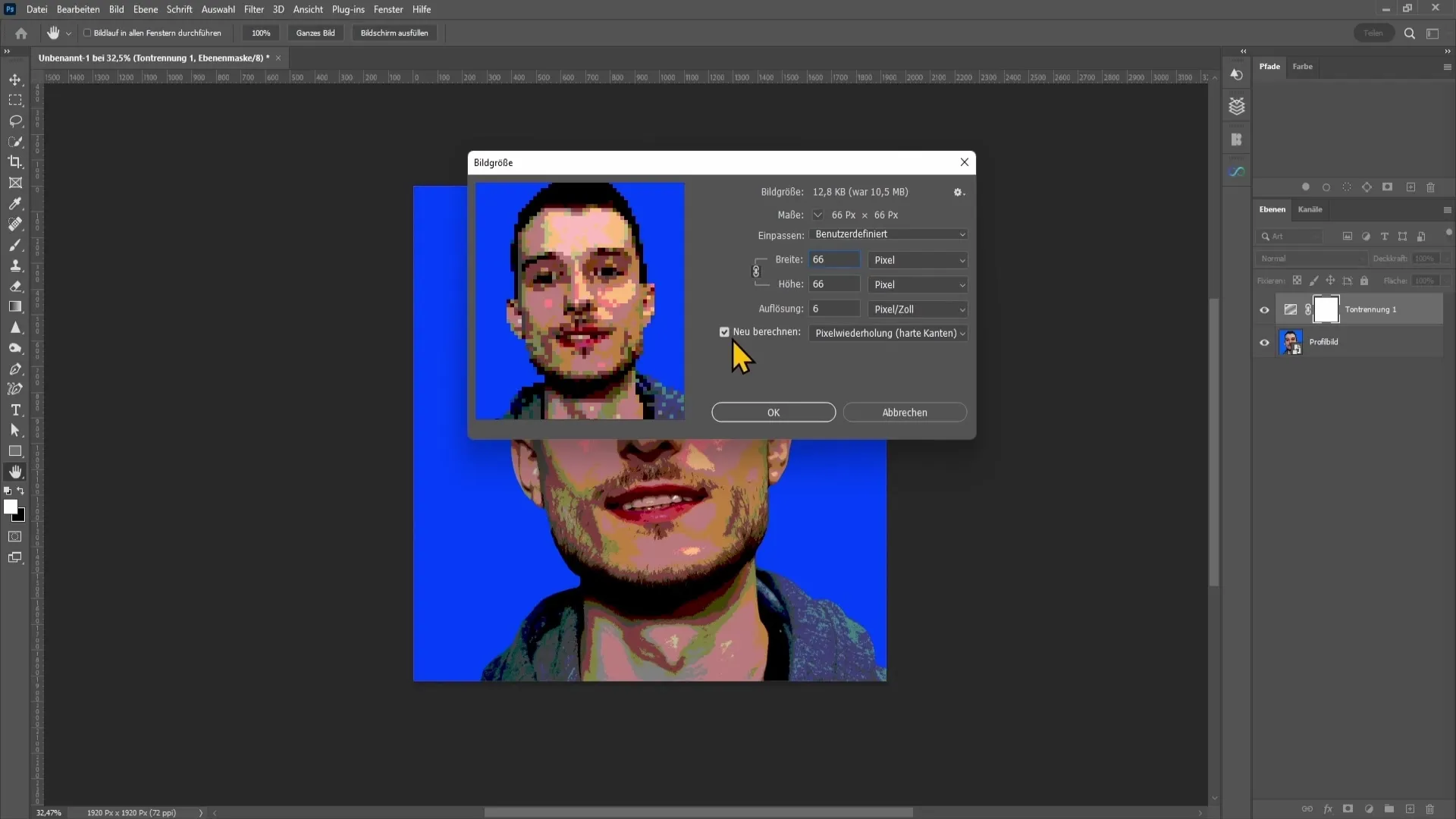
Selanjutnya, tingkatkan sedikit grafik piksel Anda. Pergi ke "Gambar" lagi, lalu pilih "Modus" diikuti oleh "Warna Bergambar". Klik itu dan pilih opsi "Wahrnehmungen lokal" dalam palet. Sekarang Anda dapat mengklik warna dan sesuaikan nilai dengan menggunakan tombol panah.
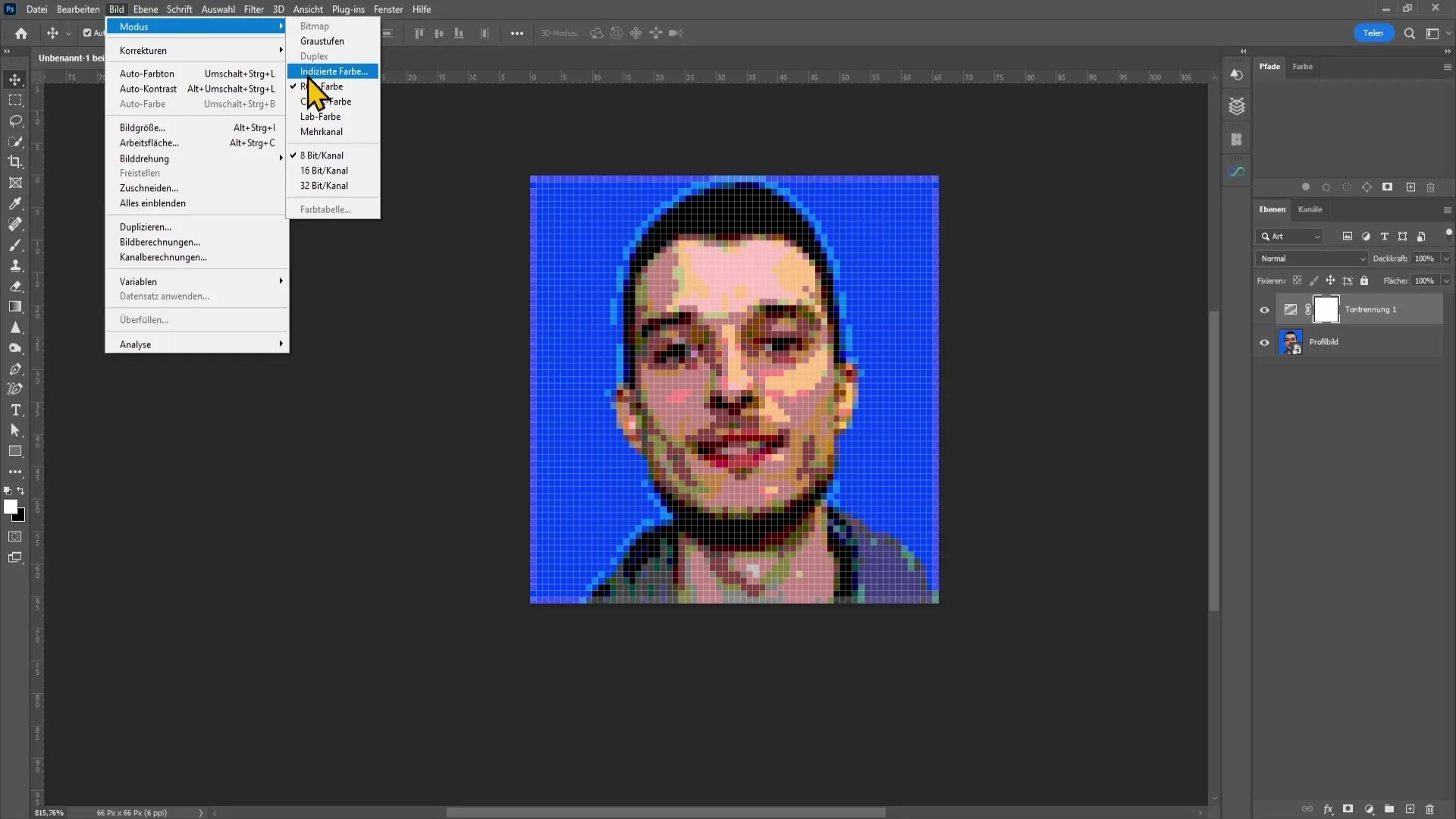
Semakin tinggi Anda pergi, semakin banyak warna yang ditambahkan ke grafik piksel Anda. Jika Anda merasa terlalu banyak warna, Anda bisa kembali ke bawah. Saya kira nilai 4 atau 5 terlihat cukup bagus dan memberikan hasil yang keren.
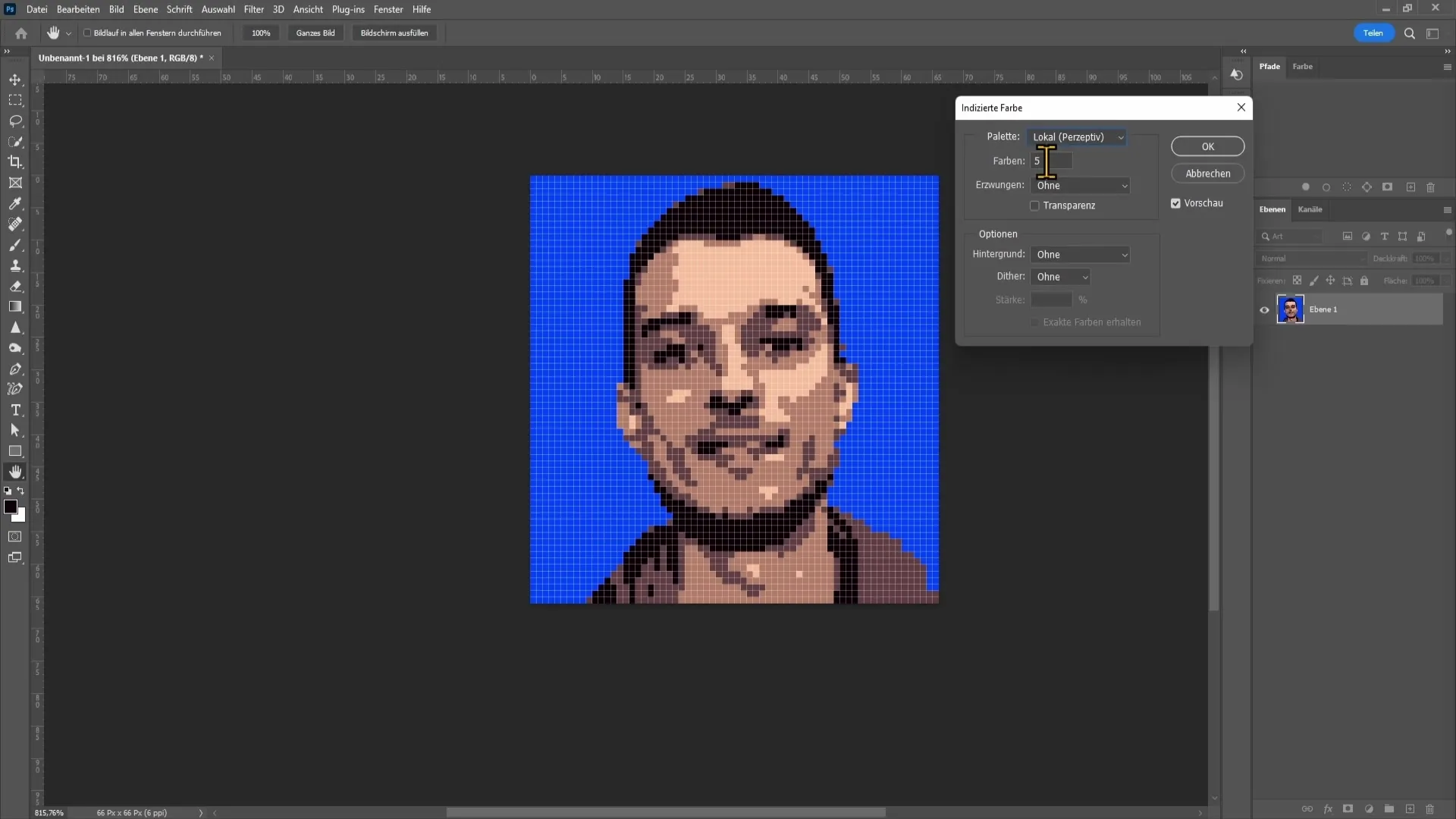
Setelah mengatur warna, klik "OK" untuk menyimpan perubahan. Sekarang Anda dapat memperbesar gambar. Klik "Gambar" lagi, lalu pilih "Ukuran Gambar". Atur resolusi ke 72 dan masukkan 1920 di bawah Lebar. Pilih "Auto Stellen" pada "Tampilkan Ulang".
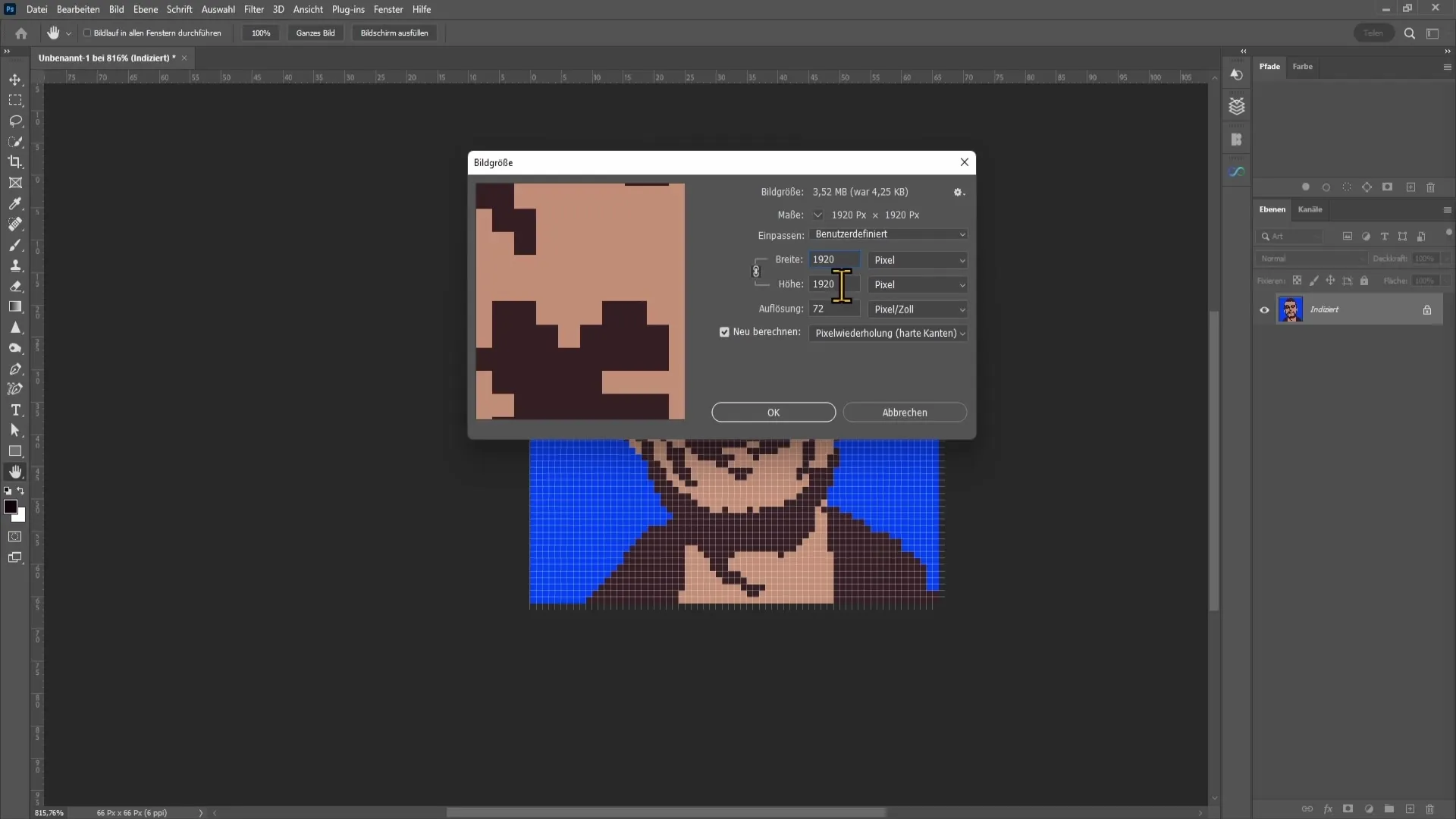
Karya seni piksel Anda hampir selesai, tetapi Anda mungkin ingin membuat beberapa perbaikan terakhir. Gunakan alat persegi di sudut kiri bawah untuk membuat lapisan kosong baru. Di sini kamu bisa menyesuaikan ukuran pixel dan meletakkan berbagai pixel di berbagai tempat.
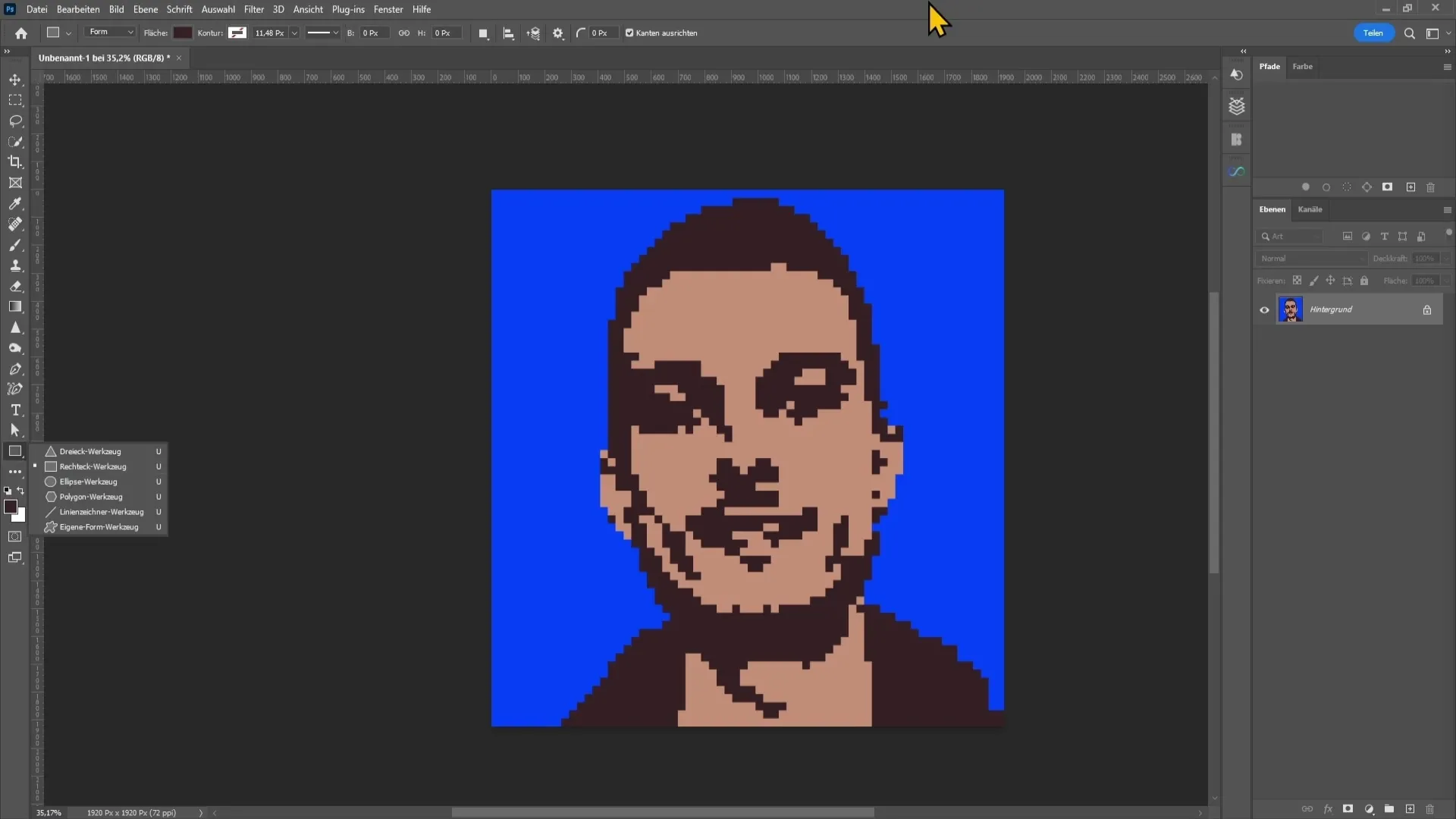
Jika Anda ingin mengubah warna persegi, cukup pergi ke alat, klik di atas kiri di area dan pilih warna baru. Ingatlah untuk mematikan kontur jika Anda hanya ingin memiliki bidang warna yang diisi.
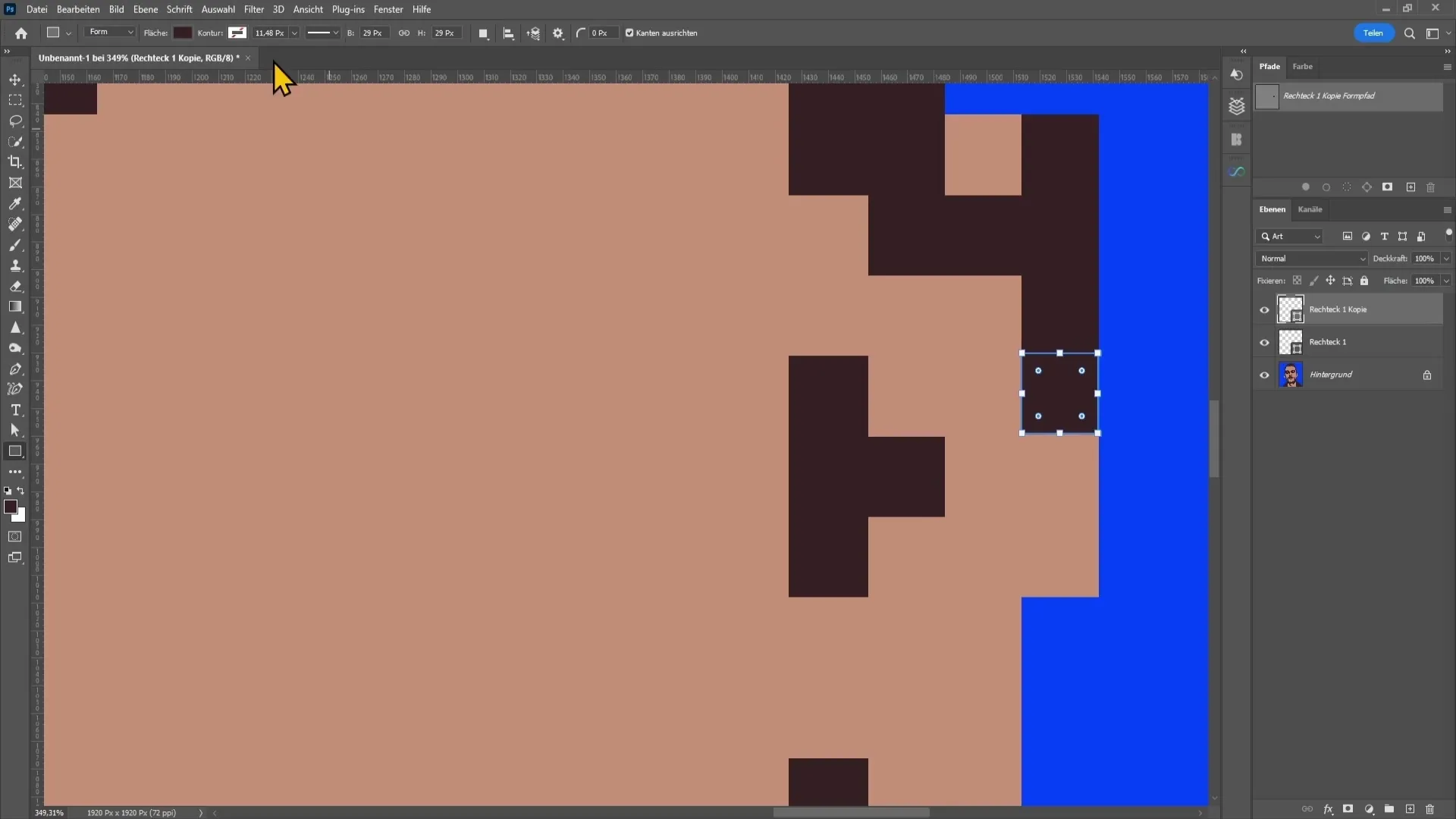
Tips kecil: Jika Anda ingin mengubah warna, itu juga bisa dilakukan melalui kecepatan nada warna. Pilih nada warna dan geser pengaturannya untuk mencapai efek warna yang berbeda.
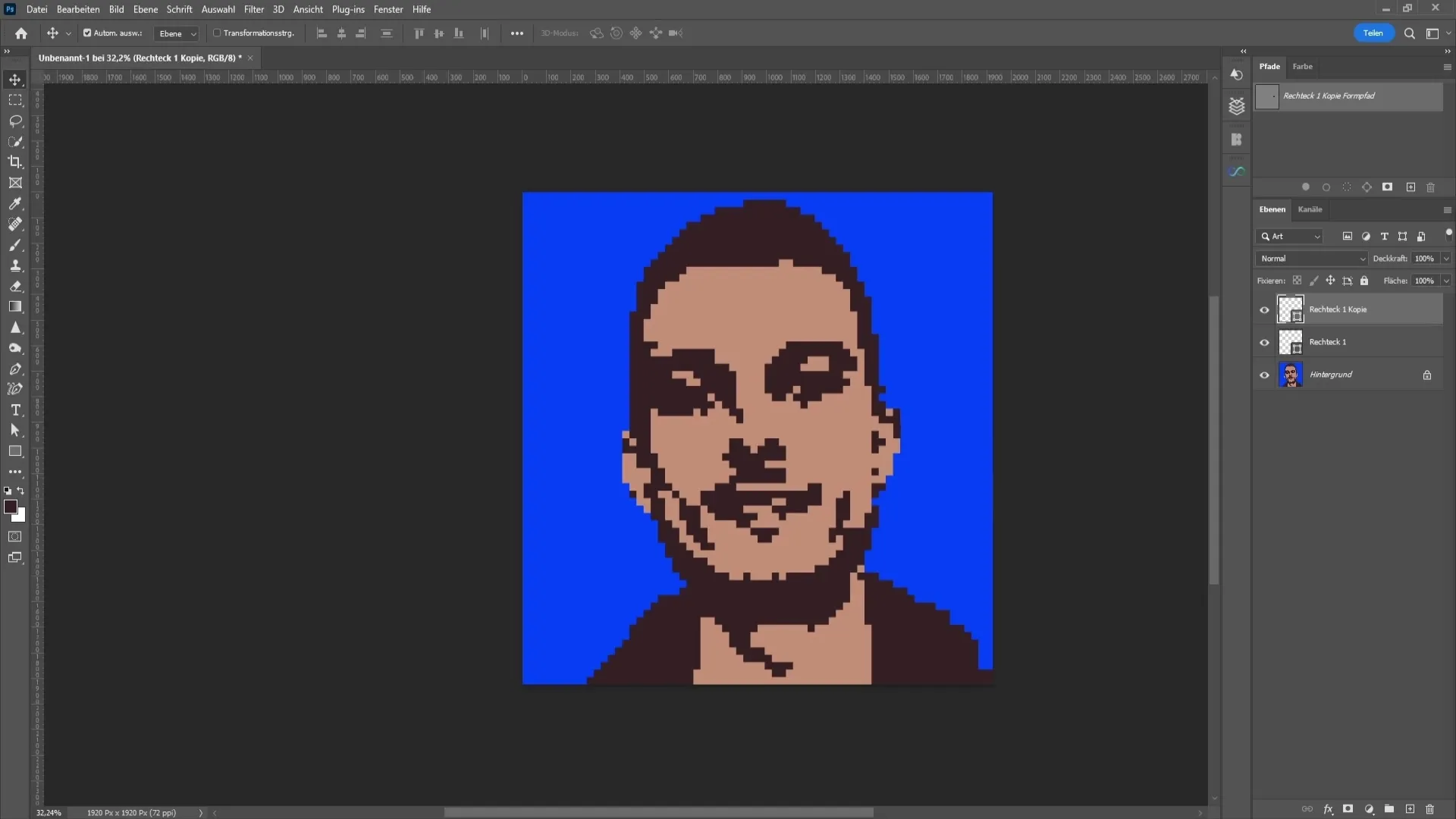
Dengan demikian, Anda memiliki dasar-dasar untuk membuat karya seni pixel di Photoshop. Berani bereksperimen dengan warna dan bentuk yang berbeda untuk lebih meningkatkan karya seni Anda.
Ringkasan
Dalam panduan ini, Anda telah belajar cara membuat karya seni pixel di Photoshop. Mulai dari pemilihan latar belakang hingga penyesuaian kedalaman nada warna, Anda telah melalui langkah-langkah yang diperlukan untuk mengekspresikan kreativitas Anda.
Pertanyaan Umum
Bagaimana cara memilih warna latar belakang yang tepat untuk karya seni pixel saya?Hindari warna cerah dan pilih latar belakang berwarna solid untuk hasil terbaik.
Resolusi apa yang ideal untuk karya seni pixel?Nilai antara 60 dan 72 disarankan, tergantung pada tingkat detail yang ingin Anda capai.
Berapa banyak warna yang sebaiknya saya gunakan dalam grafik pixel saya?Disarankan untuk bekerja dengan 4 hingga 6 warna untuk mencapai hasil yang harmonis dan menarik.


